先给大家看实例效果吧:
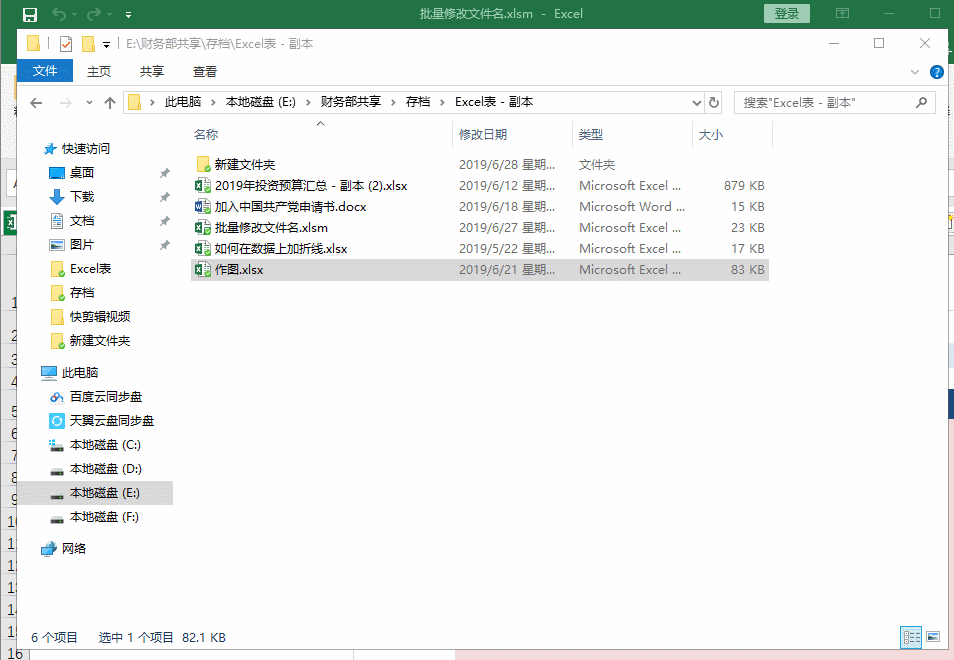
开始我们的制作过程啦。
首先新建EXCEL工作簿,在一个工作表中按照如下输入设置:
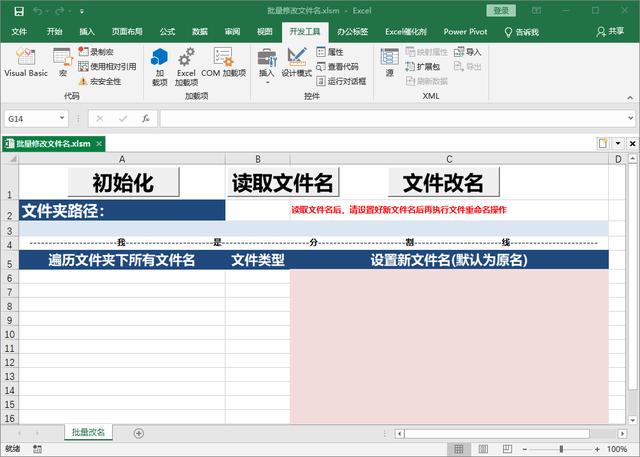
一: A2单元格输入文字:文件夹路径;C2单元格输入文字:读取文件名后,请设置好新文件名后再执行文件重命名操作
二: A3:C3合并单元格
三: A4:C4合并单元格,并输入分割线(主要考虑视觉效果及VBA运行排除空行)
四: A5单元格输入文字:遍历文件夹下所有文件名
五: B5单元格输入文字:文件类型
六: C5单元格输入文字:设置新文件名(默认为原名)
七: 按照下图步骤,将文末的代码复制写入模块中:
八: 选择A1单元格,在开发工具选项卡中,选择插入菜单中的按钮(窗体控件),制作三个按钮控件,设置文字为初始化(选择指定名为“初始化”的宏),读取文件名(选择指定名为“读取文件名”的宏),文件改名(选择指定名为“文件重命名”的宏)。
九: 开始自由改名啦,体验一下自己的劳动成果吧。解放你的双手,大大提高效率。
如果喜欢,请点赞并关注一下。不想再动手的话,就私信我索要文档吧。
请把此文章分享给你的朋友们。
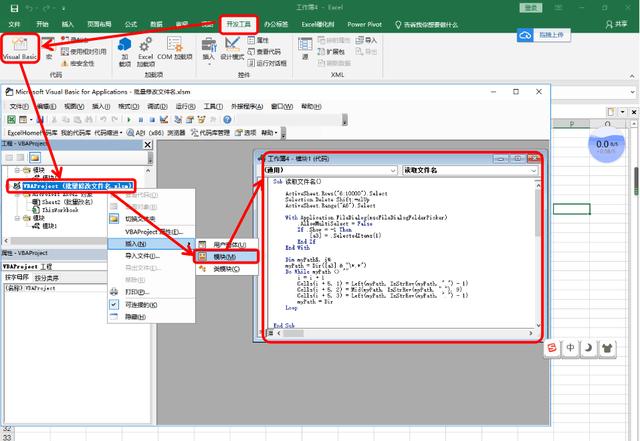
Sub 读取文件名()
ActiveSheet.Rows("6:10000").Select
Selection.Delete Shift:=xlUp
ActiveSheet.Range("A6").Select
With Application.FileDialog(msoFileDialogFolderPicker)
.AllowMultiSelect = False
If .Show = -1 Then
[a3] = .SelectedItems(1)
End If
End With
Dim myPath$, i%
myPath = Dir([a3] & "*.*")
Do While myPath <> ""
i = i + 1
Cells(i + 5, 1) = Left(myPath, InStrRev(myPath, ".") - 1)
Cells(i + 5, 2) = Mid(myPath, InStrRev(myPath, "."), 9)
Cells(i + 5, 3) = Left(myPath, InStrRev(myPath, ".") - 1)
myPath = Dir
Loop
End Sub
Sub 文件重命名()
filePath = [a3]
On Error Resume Next
n = 6
While Not IsEmpty(Cells(n, 1))
oldName = Cells(n, 1) & Cells(n, 2)
newNname = Cells(n, 3) & Cells(n, 2)
If Dir(filePath & "" & oldName) = "" Then
MsgBox "请重新读取文件名!"
Exit Sub
ElseIf n < ActiveSheet.Range("A" & Rows.Count).End(3).Row Then
Name filePath & "" & oldName As filePath & "" & newNname
ElseIf n = ActiveSheet.Range("A" & Rows.Count).End(3).Row Then
Name filePath & "" & oldName As filePath & "" & newNname
MsgBox "重命名成功"
ActiveWorkbook.Save
Exit Sub
End If
n = n + 1
Wend
End Sub
Sub 初始化()
Range("a3").Select
Selection.ClearContents
ActiveSheet.Rows("6:10000").Select
Selection.Delete Shift:=xlUp
ActiveSheet.Range("A6").Select
ActiveWorkbook.Save
End Sub




















 7955
7955

 被折叠的 条评论
为什么被折叠?
被折叠的 条评论
为什么被折叠?








